三年级其他课程让文字变漂亮
让文字变漂亮
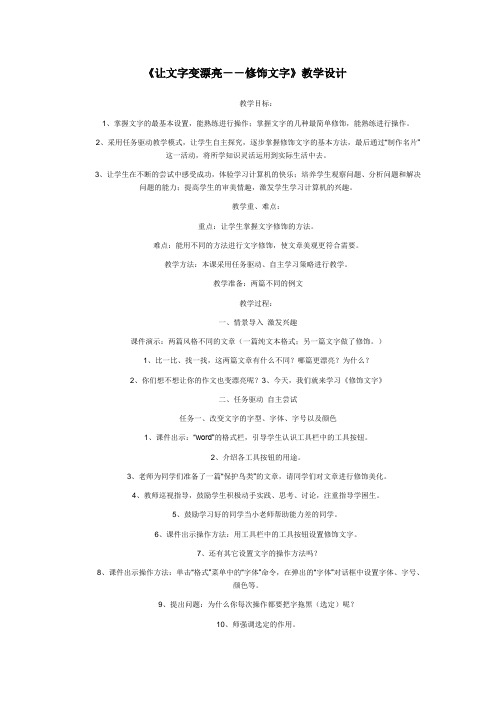
《让文字变漂亮--修饰文字》教学设计教学目标:1、掌握文字的最基本设置,能熟练进行操作;掌握文字的几种最简单修饰,能熟练进行操作。
2、采用任务驱动教学模式,让学生自主探究,逐步掌握修饰文字的基本方法,最后通过“制作名片”这一活动,将所学知识灵活运用到实际生活中去。
3、让学生在不断的尝试中感受成功,体验学习计算机的快乐;培养学生观察问题、分析问题和解决问题的能力;提高学生的审美情趣,激发学生学习计算机的兴趣。
教学重、难点:重点:让学生掌握文字修饰的方法。
难点:能用不同的方法进行文字修饰,使文章美观更符合需要。
教学方法:本课采用任务驱动、自主学习策略进行教学。
教学准备:两篇不同的例文教学过程:一、情景导入激发兴趣课件演示:两篇风格不同的文章(一篇纯文本格式;另一篇文字做了修饰。
)1、比一比、找一找,这两篇文章有什么不同?哪篇更漂亮?为什么?2、你们想不想让你的作文也变漂亮呢?3、今天,我们就来学习《修饰文字》二、任务驱动自主尝试任务一、改变文字的字型、字体、字号以及颜色1、课件出示:“word”的格式栏,引导学生认识工具栏中的工具按钮。
2、介绍各工具按钮的用途。
3、老师为同学们准备了一篇“保护鸟类”的文章,请同学们对文章进行修饰美化。
4、教师巡视指导,鼓励学生积极动手实践、思考、讨论,注重指导学困生。
5、鼓励学习好的同学当小老师帮助能力差的同学。
6、课件出示操作方法:用工具栏中的工具按钮设置修饰文字。
7、还有其它设置文字的操作方法吗?8、课件出示操作方法:单击“格式”菜单中的“字体”命令,在弹出的“字体”对话框中设置字体、字号、颜色等。
9、提出问题:为什么你每次操作都要把字拖黑(选定)呢?10、师强调选定的作用。
11、在设置文字的大小时,你发现了什么?12、仔细观察“格式”菜单中的“字体”命令对话框,想一想,它有哪些作用?13、课件出示:使用工具栏工具能做的文字修饰操作,在“字体”对话框里都能实现,并且利用字体对话框还能对文字做多种修饰。
黔教版信息技术三年级下册第13课《让文字更漂亮》教案

黔教版信息技术三年级下册第13课《让文字更漂亮》教案一. 教材分析《让文字更漂亮》这一课主要是让学生掌握Word文档中字体格式的设置方法,使学生能够根据自己的需要调整字体、字号、颜色等,让文字更加美观。
通过对本节课的学习,学生能够提高对Word文档的基本操作能力,增强对信息技术的学习兴趣。
二. 学情分析三年级的学生已经具备了一定的计算机操作基础,对Word文档的基本操作有所了解。
但他们在字体格式设置方面的操作还不够熟练,需要通过本节课的学习,进一步掌握设置字体格式的技巧。
同时,学生对美的事物有天然的追求,通过本节课的学习,可以满足他们在文字美观方面的需求。
三. 教学目标1.让学生掌握Word文档中字体格式的设置方法。
2.培养学生对信息技术的学习兴趣,提高审美能力。
3.培养学生合作学习、积极探究的学习态度。
四. 教学重难点1.重点:掌握字体格式的设置方法。
2.难点:如何调整字体的颜色、下划线等。
五. 教学方法采用“任务驱动法”和“合作学习法”。
通过设定具体任务,引导学生操作实践,培养学生的动手能力。
同时,鼓励学生相互合作,共同解决问题,提高学生的团队协作能力。
六. 教学准备1.准备计算机和投影仪,确保教学过程中可以正常使用。
2.准备教学素材,如 Word 文档、字体格式设置的示例等。
3.准备相关教学软件,如 Word 等。
七. 教学过程1.导入(5分钟)利用投影仪展示一些美观的文档,引导学生关注字体格式设置对文档美观度的影响。
激发学生的学习兴趣,引出本节课的主题。
2.呈现(10分钟)讲解字体格式的设置方法,包括字体、字号、颜色等。
通过示例演示,让学生清晰地了解设置过程。
3.操练(10分钟)学生分组进行实践操作,尝试设置字体格式。
教师巡回指导,解答学生遇到的问题。
4.巩固(10分钟)设置一些字体格式方面的练习题,让学生独立完成。
检查学生的掌握情况,巩固所学知识。
5.拓展(10分钟)引导学生尝试设置更多的字体格式选项,如下划线、着重号等。
18《让文字变漂亮》

五、教学过程设计(分六个环节) 教学过程设计
1、情景导入
我是这样导入的,展示《 这首绝句, 我是这样导入的,展示《静夜思 》这首绝句,同一内容 不同文字、字号及颜色的图片给学生观察? 不同文字、字号及颜色的图片给学生观察?通过跟学 生的 交流都知道学生们想了解《 交流都知道学生们想了解《静夜思 》这首诗变漂亮的原 今天我就带领他们观察、思考, 因,今天我就带领他们观察、思考,和学生一起来研究文字 变漂亮的原因,这个过程学生会明确字体、字号的概念, 变漂亮的原因,这个过程学生会明确字体、字号的概念,也 了解了文字的各种变化,这时我会适时引导学生“ 了解了文字的各种变化,这时我会适时引导学生“你们想不 想探索这些字体变化的秘密?这样让学生明确了任务, 想探索这些字体变化的秘密?这样让学生明确了任务,能够 激发学生的求知欲,调动学生学习的主动性、积极性, 激发学生的求知欲,调动学生学习的主动性、积极性,使学 生成为新知识的探索者,易于学生创新和发展。 生成为新知识的探索者,易于学生创新和发展。当学生兴趣 盎然的时候,进入新课。 盎然的时候,进入新课。
二、教学目标及重难点
教学重、难点及突破措施: 字体、字号、 字体、字号、颜色的设置方法是本课教学 的重点。 的重点。 合理的设置文字格式是本节课的难点。 合理的设置文字格式是本节课的难点。 对重难点的突破:可采取自主探究、 对重难点的突破:可采取自主探究、小组 讨论的方式,让学生通过合作解决, 讨论的方式,让学生通过合作解决,教师 起到引导,补充的作用, 起到引导,补充的作用,并且借助学习材 料和网络,通过学生制作演示交流作品, 料和网络,通过学生制作演示交流作品, 来巩固升华。 来巩固升华。
2、主动参与,合作探究 、主动参与,
这部分我采用主动参与、合作探究的方法进行。 这部分我采用主动参与、合作探究的方法进行。 主动参与 的方法进行 让学生以小组为单位探索《 这首诗, 让学生以小组为单位探索《静夜思 》这首诗,这 时我会给学生提供带有设置文字字体、字号、 时我会给学生提供带有设置文字字体、字号、颜色 方法的资料, 方法的资料,之后我会以一个平等者的身份加入到 学习队伍中去,适时点拔引导, 学习队伍中去,适时点拔引导,在这个环节中学生 可能会遇到这样、那样的问题, 可能会遇到这样、那样的问题,首先让学生先在小 组中处理这些问题, 组中处理这些问题,这样处理不了的问题在全班交 流讨论解决,或跟同学们一起查资料共同解决。 流讨论解决,或跟同学们一起查资料共同解决。
文字变漂亮教学反思

优秀教案欢迎下载三年级信息技术第七课《把文字变漂亮》课后反思信息技术课程是一门新课程,它对于培养学生的科学精神、创新精神和实践能力,提高学生对信息社会的适应能力等方面都具有重要的意义。
在信息技术教学中,必须以新的教学理念和教学理论为指导,探索适合信息技术课堂教学的教与学的新策略和新模式,将信息技术教育的每一堂课真正转变为培养学生信息素养的金土地。
以下是我对本堂信息技术课的教学反思:在教学《把文字变漂亮》时,我由哈利波特的故事情节激趣导入,学生对情节不是十分的了解,好在听到竞赛,学生都有些兴奋,所以这一步走得还算顺利,学生能够很快地进入状态。
课后结合各位老师的点评,我对这一情节教学进行了反思。
在考虑教学情节时只为了情节去设计,没有考虑学生的年龄层以及情节的选择,在日后的情节设定中应该考虑学情,并且要与教学环节结合起来,能够更好地为教学环节的展开服务。
在教法设计上不再是“教师带着知识走向学生”,而是“教师带着学生走向知识”。
首先,我为学生创设了一个主动探究、积极进取、自主学习的良好氛围,这是发挥学生的主体性的基础。
有了良好的氛围,原本单调的学习过程变成了一个充满乐趣、充满想象、不断创新的过程,一个科学的、有计划的动手实践过程;其次,设计的任务具有很大的想象空间,学生们敢于独立思考,敢于大胆想象,并通过实践探索实现了自己的想法,这为学生的创造性提供了展示的舞台。
简要教学过程如下:1、三年级学生已经在平时课程中已经组成小组,并有一定的组织纪律,小组长能起到一定的作用,所以我在竞赛是多为小组竞赛,这样学生有了集体荣辱感,更加积极地投入到课堂的教学当中,小组长也能够积极地辅导组员,更快的完成教学目标2、碰到问题,鼓励学生自行解决,或小组内、小组间共同协作解决。
3、鼓励学生创造与众不同的作品来表现更好的运用新学的知识。
在板书设计上,我把课堂内容融入其中,用红色标注出重点,即清晰的显示出主题,又能更好的服务教学环节。
《让文字变得更漂亮》教学设计
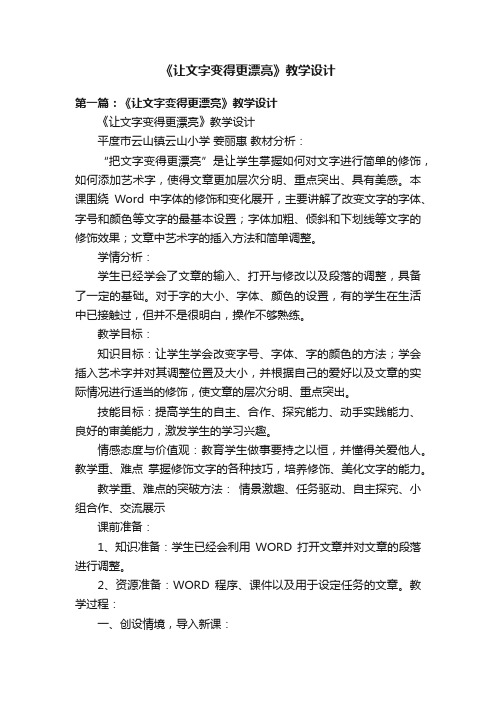
《让文字变得更漂亮》教学设计第一篇:《让文字变得更漂亮》教学设计《让文字变得更漂亮》教学设计平度市云山镇云山小学姜丽惠教材分析:“把文字变得更漂亮”是让学生掌握如何对文字进行简单的修饰,如何添加艺术字,使得文章更加层次分明、重点突出、具有美感。
本课围绕Word 中字体的修饰和变化展开,主要讲解了改变文字的字体、字号和颜色等文字的最基本设置;字体加粗、倾斜和下划线等文字的修饰效果;文章中艺术字的插入方法和简单调整。
学情分析:学生已经学会了文章的输入、打开与修改以及段落的调整,具备了一定的基础。
对于字的大小、字体、颜色的设置,有的学生在生活中已接触过,但并不是很明白,操作不够熟练。
教学目标:知识目标:让学生学会改变字号、字体、字的颜色的方法;学会插入艺术字并对其调整位置及大小,并根据自己的爱好以及文章的实际情况进行适当的修饰,使文章的层次分明、重点突出。
技能目标:提高学生的自主、合作、探究能力、动手实践能力、良好的审美能力,激发学生的学习兴趣。
情感态度与价值观:教育学生做事要持之以恒,并懂得关爱他人。
教学重、难点掌握修饰文字的各种技巧,培养修饰、美化文字的能力。
教学重、难点的突破方法:情景激趣、任务驱动、自主探究、小组合作、交流展示课前准备:1、知识准备:学生已经会利用WORD打开文章并对文章的段落进行调整。
2、资源准备:WORD程序、课件以及用于设定任务的文章。
教学过程:一、创设情境,导入新课:今天我们来认识一下一下新的朋友,喜羊羊和灰太狼,学生观察比较:哪副作品你更喜欢呢?今天我们就来一起来探索《让文字变得更漂亮》的秘密吧。
二、任务驱动,探究新知:任务一试一试:任务一:打开桌面文件夹中的文件《争创设计小明星》,进行如下操作:1、将标题的大小设置为2号字2、学习对文章的字体进行修改3、学习对文字就行颜色的更改4、学习进行文字的进一步修饰三、练习巩固,体验乐趣:施展你“文字变化”的本领,修改素材文件夹中剩余的一篇或几篇文档,比比谁做得更漂亮。
让文字变得漂亮 (1)
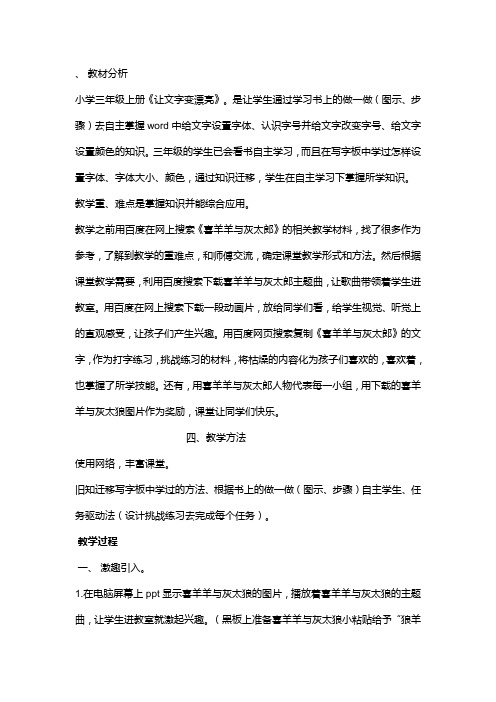
、教材分析小学三年级上册《让文字变漂亮》。
是让学生通过学习书上的做一做(图示、步骤)去自主掌握word中给文字设置字体、认识字号并给文字改变字号、给文字设置颜色的知识。
三年级的学生已会看书自主学习,而且在写字板中学过怎样设置字体、字体大小、颜色,通过知识迁移,学生在自主学习下掌握所学知识。
教学重、难点是掌握知识并能综合应用。
教学之前用百度在网上搜索《喜羊羊与灰太郎》的相关教学材料,找了很多作为参考,了解到教学的重难点,和师傅交流,确定课堂教学形式和方法。
然后根据课堂教学需要,利用百度搜索下载喜羊羊与灰太郎主题曲,让歌曲带领着学生进教室。
用百度在网上搜索下载一段动画片,放给同学们看,给学生视觉、听觉上的直观感受,让孩子们产生兴趣。
用百度网页搜索复制《喜羊羊与灰太郎》的文字,作为打字练习,挑战练习的材料,将枯燥的内容化为孩子们喜欢的,喜欢着,也掌握了所学技能。
还有,用喜羊羊与灰太郎人物代表每一小组,用下载的喜羊羊与灰太狼图片作为奖励,课堂让同学们快乐。
四、教学方法使用网络,丰富课堂。
旧知迁移写字板中学过的方法、根据书上的做一做(图示、步骤)自主学生、任务驱动法(设计挑战练习去完成每个任务)。
教学过程一、激趣引入。
1.在电脑屏幕上ppt显示喜羊羊与灰太狼的图片,播放着喜羊羊与灰太狼的主题曲,让学生进教室就激起兴趣。
(黑板上准备喜羊羊与灰太狼小粘贴给予“狼羊组”的奖励)2.观赏喜羊羊与灰太狼动画片片段【百度搜索】喜羊羊与灰太狼的动画片片段二、打字练习完成打字练习(内容:喜羊羊与灰太狼主题曲)内容:喜羊羊与灰太狼主题曲【百度搜索】喜羊羊与灰太狼的主题曲歌词三、提出任务自主探究现在请同学们微微闭上眼睛,当老师数到三的时候再睁开眼睛。
1,2,3请看这两篇文章你更喜欢那一篇?为什么?生:第二篇,因为他的字更漂亮。
师:他和第一篇比漂亮在什么地方?生:大小、颜色、样式、粗细、下划线、倾斜(板书)(设计意图:通过学生比较,以设置好的文段来激发学生学习的兴趣。
第五课把文字变得漂亮点

第五课把文字变得漂亮点第五课把文字变得漂亮点教学目标:1、通过学习,掌握文字修饰的基本方法,并能熟练操作。
2、符号的输入方法。
3、培养学生良好的审美能力,激发学生的学习兴趣。
4、通过教学,使学生初步掌握文字修饰的基本方法字的步骤,能使用所学方法进行文字的修饰加工,培养自主探索的学习能力,激发学生学习计算机的兴趣。
教学重点:文字修饰的基本方法教学难点:文字修饰是文章排版的基础,应作为重点内容让学生掌握教学过程:一、复习引入同学们,word不但提供了改变字的大小、字体、字的颜色等文字修饰功能,还提供了加粗、斜体、下划线等丰富多彩的文字修饰效果,还可以在文章中插入多种样式的艺术字(出示效果图)。
同学们现在看到的就是利用这些方法做成的,漂亮吗?想学习这些方法吗?我们今天来学习。
二、新授下面我们就针对《小池》这首诗,边学边练,把它修饰成挂图上的效果。
1.改变文字的字型、字体及字的颜色将古诗《小池》的标题改为“黑体,二号字,颜色设为红色”。
出示的放大图。
师示范讲解设置字体、字型号及字体颜色的区域及方法。
学生根据提示完成练习:(1)选定标题“小池”。
(2)单击格式工具栏“字体”的选择按钮“小池”,在字体列表中单击“黑体”。
(3)单击“字号”的选择按钮“小池”,在字号列表中单击“二号”。
(4)单击“字体颜色”的选择按钮“小池”,在弹出的颜色块中单击“红色”。
试一试师:同学们,我们通过上述方法对标题“小池”进行了设置,其实,字体的修饰、设置包括很多方面,我们可以单击“格式(0)”菜单中的“字体(f)”命令,在弹出的“字体”对话框中设置文字的字体、字号、颜色等(出示字体对话框)。
仔细观察对话框,想一想,试一试,它有哪些作用?师:我们使用快捷工具能做的工作,在“字体”对话框里都能实现,利用“字体”对话框我们还能对字体做许多修饰,今天我们主要让大家掌握“字体”、“字型”、“字号”及“字体颜色”的设置。
2.文字的简单修饰师:利用“字体”对话框,可以对文字进行全面设置,但一般情况下,人们往往通过格式工具栏上的按钮来做简单快速的设置,同学们可选择“小池”,分别使用三个按钮,观察效果。
第3课 让文字更漂亮 教案
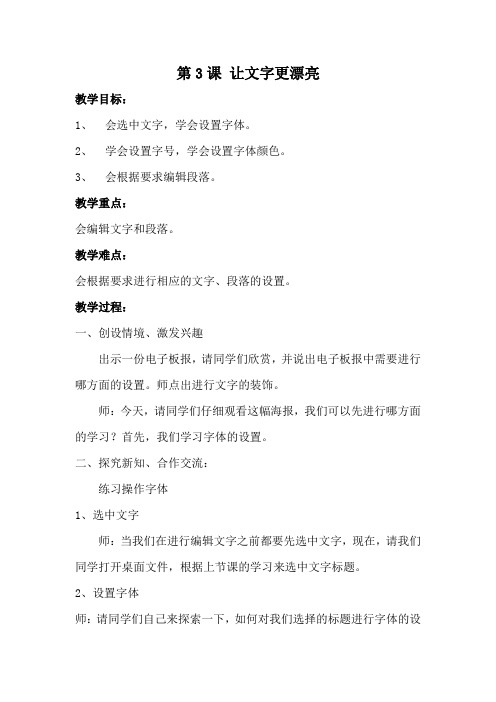
第3课让文字更漂亮教学目标:1、会选中文字,学会设置字体。
2、学会设置字号,学会设置字体颜色。
3、会根据要求编辑段落。
教学重点:会编辑文字和段落。
教学难点:会根据要求进行相应的文字、段落的设置。
教学过程:一、创设情境、激发兴趣出示一份电子板报,请同学们欣赏,并说出电子板报中需要进行哪方面的设置。
师点出进行文字的装饰。
师:今天,请同学们仔细观看这幅海报,我们可以先进行哪方面的学习?首先,我们学习字体的设置。
二、探究新知、合作交流:练习操作字体1、选中文字师:当我们在进行编辑文字之前都要先选中文字,现在,请我们同学打开桌面文件,根据上节课的学习来选中文字标题。
2、设置字体师:请同学们自己来探索一下,如何对我们选择的标题进行字体的设置,选择你自己喜欢的字体。
生探索之后,找同学进行示范。
3、设置字号师:字体我们已经设置为楷体,现在为了突出我们的标题,需要将字体的大小进行设置,我们一起来操作一下。
生探索之后,找同学进行示范。
4设置颜色师:为了让我们的标题更美观,我们可以将字体的颜色进行设置,现在请你和你的同伴一起来讨论如何设置字体的颜色。
三、合作学习,释疑解难:生讨论完之后,请同学先进行示范,师进行引导。
除了刚才字体的一些基本设置外,我们还可以对字体进行个性化的设置,请同学们打开“字体”对话框,对个体进行个性化设置。
练习操作段落选中段落,打开段落对话框师:刚才同学们操作的非常顺利,非常快,看来老师要出一些难题考考大家,请看我们的文字段落是怎样打开呢?如何设置段落呢?请小组讨论小组讨论后,请小组成员代表进行示范,师进行引导,首先要选中段落,右键单击段落,弹出对话框即可。
四、实践创作,展示评价师:在段落的对话框内,我们在常规、缩进、间距方面都可以进行调整,现在请同学们完成常规:两端对齐,缩进:首行缩进2字符,间距:1.5倍行距,生生练习,师进行指导。
五、梳理总结、拓展延伸:本节课你学到了什么?你认为本节课最有趣的内容是什么?你在学习过程中遇到了什么困难?有什么解决方法?你还想学习哪些知识?。
第13课:让文字更漂亮
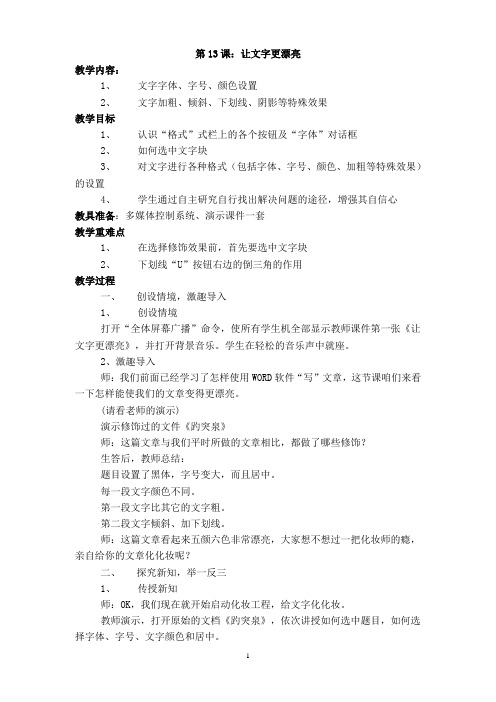
第13课:让文字更漂亮教学内容:1、文字字体、字号、颜色设置2、文字加粗、倾斜、下划线、阴影等特殊效果教学目标1、认识“格式”式栏上的各个按钮及“字体”对话框2、如何选中文字块3、对文字进行各种格式(包括字体、字号、颜色、加粗等特殊效果)的设置4、学生通过自主研究自行找出解决问题的途径,增强其自信心教具准备:多媒体控制系统、演示课件一套教学重难点1、在选择修饰效果前,首先要选中文字块2、下划线“U”按钮右边的倒三角的作用教学过程一、创设情境,激趣导入1、创设情境打开“全体屏幕广播”命令,使所有学生机全部显示教师课件第一张《让文字更漂亮》,并打开背景音乐。
学生在轻松的音乐声中就座。
2、激趣导入师:我们前面已经学习了怎样使用WORD软件“写”文章,这节课咱们来看一下怎样能使我们的文章变得更漂亮。
(请看老师的演示)演示修饰过的文件《趵突泉》师:这篇文章与我们平时所做的文章相比,都做了哪些修饰?生答后,教师总结:题目设置了黑体,字号变大,而且居中。
每一段文字颜色不同。
第一段文字比其它的文字粗。
第二段文字倾斜、加下划线。
师:这篇文章看起来五颜六色非常漂亮,大家想不想过一把化妆师的瘾,亲自给你的文章化化妆呢?二、探究新知,举一反三1、传授新知师:OK,我们现在就开始启动化妆工程,给文字化化妆。
教师演示,打开原始的文档《趵突泉》,依次讲授如何选中题目,如何选择字体、字号、文字颜色和居中。
师:学生打开已准备好的《趵突泉》文件,练习对题目进行字体、字号、颜色、居中的设置。
请同学上台演示,边操作边讲解他是如何操作的。
师:接下来我们要进行我们的化妆师工程第二步,把正文变得漂亮一些。
这个步骤老师不演示了,请大家根据刚才的设置对正文进行自由修饰,看谁的文章更漂亮。
学生自由设置2分钟,老师巡回指导2、成果展示将部分学生的作品展示给大家看。
学生与自己的作品比较并找出不足加以修正。
3、举一反三师:接下来我们要对咱们的文章做进一步的修饰,分别来看一下“加粗、倾斜、下划线”效果是怎样设置的。
把字变得更漂亮(奉城一小姚卫华)
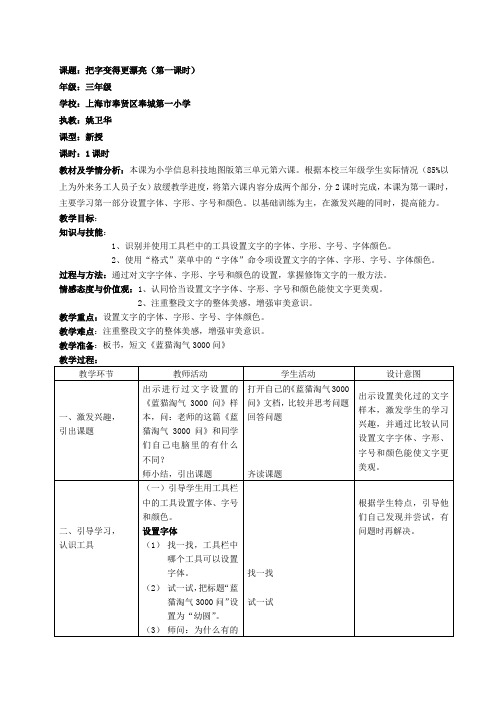
课题:把字变得更漂亮(第一课时)年级:三年级学校:上海市奉贤区奉城第一小学执教:姚卫华课型:新授课时:1课时教材及学情分析:本课为小学信息科技地图版第三单元第六课。
根据本校三年级学生实际情况(85%以上为外来务工人员子女)放缓教学进度,将第六课内容分成两个部分,分2课时完成,本课为第一课时,主要学习第一部分设置字体、字形、字号和颜色。
以基础训练为主,在激发兴趣的同时,提高能力。
教学目标:知识与技能:1、识别并使用工具栏中的工具设置文字的字体、字形、字号、字体颜色。
2、使用“格式”菜单中的“字体”命令项设置文字的字体、字形、字号、字体颜色。
过程与方法:通过对文字字体、字形、字号和颜色的设置,掌握修饰文字的一般方法。
情感态度与价值观:1、认同恰当设置文字字体、字形、字号和颜色能使文字更美观。
2、注重整段文字的整体美感,增强审美意识。
教学重点:设置文字的字体、字形、字号、字体颜色。
教学难点:注重整段文字的整体美感,增强审美意识。
教学准备:板书,短文《蓝猫淘气3000问》教案说明:根据农村地区学校的实际情况,在设计本课时将原来的1课时教学内容分解成了2部分,本课主要解决“设置文字的字体、字形、字号、字体颜色”部分的内容,以基础的训练结合审美的教育。
本课设计遵循遵循二期课改的理念,在课堂教学中以学生为主体,教师为主导,教师引导学生自主探究,思考实践,协作交流,学习过程中通过“找一找,试一试,说一说,做一做”的方法,引发学生的兴趣,调动学生的学习积极性,充分体验学习带来的乐趣。
另外,教师在课中积极关注学生的学习过程,学生操作时,教师面向全体积极走动,巡视,如果发现问题,可以当场解决,也可交流的时候提出,从最基本的做起,真正将问题在学习过程中解决掉。
本课的难点是增强学生的审美意识,这是比较抽象的,所以在此环节,设计为将设置好的文档挑选出几篇,让学生说说自己的想法,讨论后再修改,大部分学生应该可以体会到“整体美观”。
《让文字变得更漂亮》课件

文字的动态效果
动画效果
掌握PPT内置的基本动画效果,如淡入、飞入等,使文字呈现更 加生动。
动画节奏
控制动画的速度和节奏,使动画效果与内容更加匹配。
交互设计
利用动画效果设计交互,引导观众的视线和注意力,提高演示效果 。
04
CATALOGUE
文字设计的应用场景
平面媒体
报纸、杂志
在平面媒体中,文字设计是传达 信息的主要手段,通过精心的文 字设计,可以增强文章的吸引力 和可读性。
案例二:海报设计
总结词
吸引力、视觉冲击力
详细描述
在海报设计中,文字设计的作用至关重要。通过创意的字体、大胆的排版和鲜明的色彩 ,吸引人们的注意力,并传达海报的主题和信息。优秀的文字设计能够让海报更具视觉
冲击力,引起人们的共鸣。
案例三:书籍封面设计
要点一
总结词
文化内涵、艺术感
要点二
详细描述
书籍封面设计中的文字设计,需要体现书籍的文化内涵和 艺术感。通过精致的字体、巧妙的排版和和谐的色彩搭配 ,将书籍的主题和风格展现出来,为书籍增添艺术气息和 文化底蕴。同时,文字设计也需要考虑到书籍的类型和目 标读者,以更好地满足他们的审美需求。
VS
详细描述
交互式文字设计可以通过点击、滑动、拖 拽等方式实现,使得文字不仅是一种视觉 元素,更是一种互动媒介。这种设计方式 在网页、APP、游戏等领域应用广泛,能 够提高用户的参与度和体验感。
06
CATALOGUE
优秀文字设计案例分享
案例一:品牌形象设计
总结词
独特性、识别度高
详细描述
品牌形象设计中的文字设计,需要突出品牌 的独特性和识别度。通过独特的字体、排版 和色彩搭配,让品牌在众多竞争者中脱颖而 出,给消费者留下深刻印象。
《把文字变得更漂亮》教案
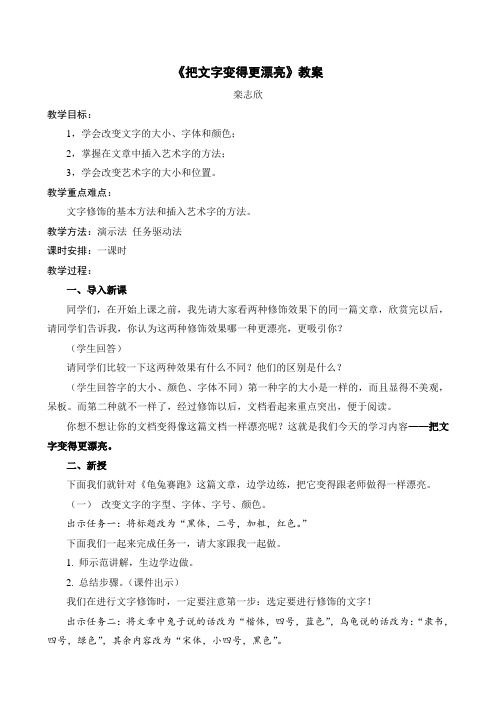
请同学们比较一下这两种效果有什么不同?他们的区别是什么?
(学生回答字的大小、颜色、字体不同)第一种字的大小是一样的,而且显得不美观,呆板。而第二种就不一样了,经过修饰以后,文档看起来重点突出,便于阅读。
你想不想让你的文档变得像这篇文档一样漂亮呢?这就是我们今天的学习内容——把文字变得更漂亮。
出示任务二:将文章中兔子说的话改为“楷体,四号,蓝色”,乌龟说的话改为:“隶书,四号,绿色”,其余内容改为“宋体,小四号,黑色”。
3.生根据刚才总结的步骤完成任务二。
(二)多姿多彩的艺术字
通过刚才的设置,我们已经把文章修饰得很漂亮了,但是如果在文章中插入艺术字,可以使文章的版面更加漂亮,更有风格。下面我们就给《龟兔赛跑》这篇文章做一个漂亮的标题。
二、新授
下面我们就针对《龟兔赛跑》这篇文章,边学边练,把它变得跟老师做得一样漂亮。
(一)改变文字的字型、字体、字号、颜色。
出示任务一:将标题改为“黑体,二号,加粗,红色。”
下面我们一起来完成任务一,请大家跟我一起做。
1.师示范讲解,生边学边做。
2.总结步骤。(课件出示)
我们在进行文字修饰时,一定要注意第一步:选定要进行修饰的文字!
1.学生根据自学提示制作艺术字标题。
2.总结步骤。(课件出示)
我们插入艺术字以后,如果大小和位置不合适,我们还要调整它的大小和位置。
3.师示范讲解如何调整艺术字的大小和位置,生边听边做。
三、展示成果
我们学习了文字的修饰方法及怎样插入艺术字,下面请大家打开“我们快乐读书”这篇电子报,把其中的名人名言设置的更美一些。
请同学们根据自学提示自学如何插入艺术字。
出示自学提示:
(1)单击菜单栏中“插入(I)”,在“插入”菜单中选择“图片(P)”单击,在“图片”菜单中选择“艺术字(W)…”单击,打开“‘艺术字’库”对话框。
黔教版信息技术三年级下册第13课《让文字更漂亮》教学设计
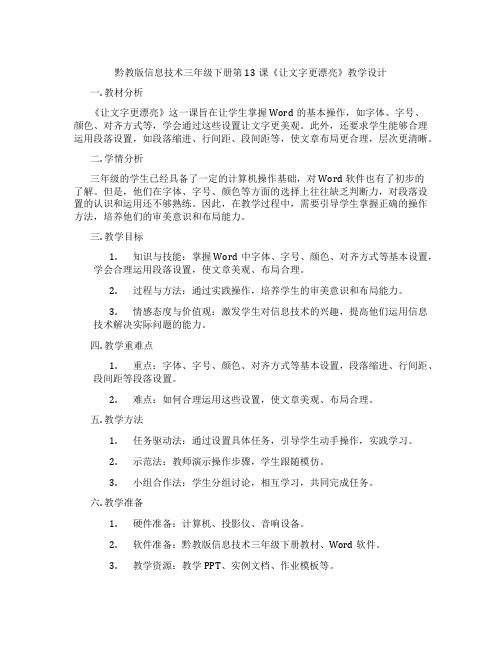
黔教版信息技术三年级下册第13课《让文字更漂亮》教学设计一. 教材分析《让文字更漂亮》这一课旨在让学生掌握Word的基本操作,如字体、字号、颜色、对齐方式等,学会通过这些设置让文字更美观。
此外,还要求学生能够合理运用段落设置,如段落缩进、行间距、段间距等,使文章布局更合理,层次更清晰。
二. 学情分析三年级的学生已经具备了一定的计算机操作基础,对Word软件也有了初步的了解。
但是,他们在字体、字号、颜色等方面的选择上往往缺乏判断力,对段落设置的认识和运用还不够熟练。
因此,在教学过程中,需要引导学生掌握正确的操作方法,培养他们的审美意识和布局能力。
三. 教学目标1.知识与技能:掌握Word中字体、字号、颜色、对齐方式等基本设置,学会合理运用段落设置,使文章美观、布局合理。
2.过程与方法:通过实践操作,培养学生的审美意识和布局能力。
3.情感态度与价值观:激发学生对信息技术的兴趣,提高他们运用信息技术解决实际问题的能力。
四. 教学重难点1.重点:字体、字号、颜色、对齐方式等基本设置,段落缩进、行间距、段间距等段落设置。
2.难点:如何合理运用这些设置,使文章美观、布局合理。
五. 教学方法1.任务驱动法:通过设置具体任务,引导学生动手操作,实践学习。
2.示范法:教师演示操作步骤,学生跟随模仿。
3.小组合作法:学生分组讨论,相互学习,共同完成任务。
六. 教学准备1.硬件准备:计算机、投影仪、音响设备。
2.软件准备:黔教版信息技术三年级下册教材、Word软件。
3.教学资源:教学PPT、实例文档、作业模板等。
七. 教学过程1.导入(5分钟)利用投影仪展示一些排版美观的文章,引导学生关注文章的字体、字号、颜色、对齐方式等,激发学生的学习兴趣。
2.呈现(10分钟)教师通过PPT呈现本节课的学习内容,让学生了解本节课要学习的基本设置和段落设置。
3.操练(15分钟)教师演示如何设置字体、字号、颜色、对齐方式等基本设置,学生跟随教师操作。
第2课 让文字更漂亮
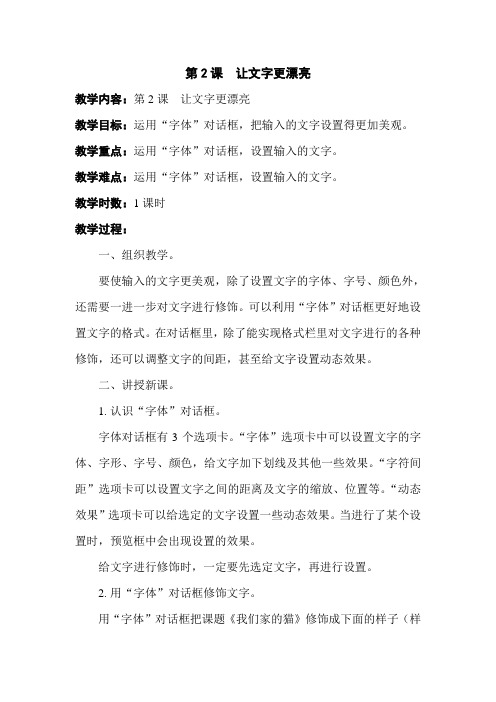
第2课让文字更漂亮教学内容:第2课让文字更漂亮教学目标:运用“字体”对话框,把输入的文字设置得更加美观。
教学重点:运用“字体”对话框,设置输入的文字。
教学难点:运用“字体”对话框,设置输入的文字。
教学时数:1课时教学过程:一、组织教学。
要使输入的文字更美观,除了设置文字的字体、字号、颜色外,还需要一进一步对文字进行修饰。
可以利用“字体”对话框更好地设置文字的格式。
在对话框里,除了能实现格式栏里对文字进行的各种修饰,还可以调整文字的间距,甚至给文字设置动态效果。
二、讲授新课。
1.认识“字体”对话框。
字体对话框有3个选项卡。
“字体”选项卡中可以设置文字的字体、字形、字号、颜色,给文字加下划线及其他一些效果。
“字符间距”选项卡可以设置文字之间的距离及文字的缩放、位置等。
“动态效果”选项卡可以给选定的文字设置一些动态效果。
当进行了某个设置时,预览框中会出现设置的效果。
给文字进行修饰时,一定要先选定文字,再进行设置。
2.用“字体”对话框修饰文字。
用“字体”对话框把课题《我们家的猫》修饰成下面的样子(样式略)。
方法步骤:选定要设置的文字:“我们家的猫”,打开“字体”对话框,按照下图分别在“字体”、“字符间距”和“动态效果”3个选项卡中对文字进行设置。
三、操作练习。
⒈输入古诗《咏柳》和《宿新市徐公店》,并修饰成类似下面的样子。
⒉打开上节课保存的文件“我的作文.DOC”,用“字体”对话框修饰自己的作文中的文字。
要求对文字进行修饰后,文章整体和谐,美观大方。
四、关机下课。
课后记:。
让文字变得更漂亮-解小-季东瑜
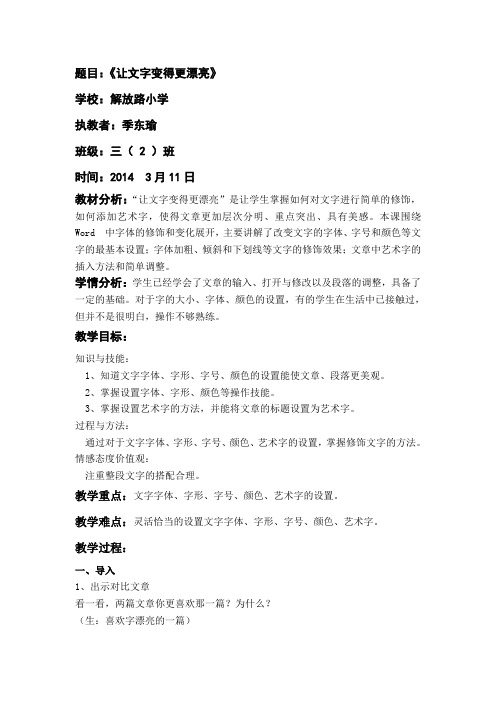
题目:《让文字变得更漂亮》学校:解放路小学执教者:季东瑜班级:三( 2 )班时间:2014 3月11日教材分析:“让文字变得更漂亮”是让学生掌握如何对文字进行简单的修饰,如何添加艺术字,使得文章更加层次分明、重点突出、具有美感。
本课围绕Word 中字体的修饰和变化展开,主要讲解了改变文字的字体、字号和颜色等文字的最基本设置;字体加粗、倾斜和下划线等文字的修饰效果;文章中艺术字的插入方法和简单调整。
学情分析:学生已经学会了文章的输入、打开与修改以及段落的调整,具备了一定的基础。
对于字的大小、字体、颜色的设置,有的学生在生活中已接触过,但并不是很明白,操作不够熟练。
教学目标:知识与技能:1、知道文字字体、字形、字号、颜色的设置能使文章、段落更美观。
2、掌握设置字体、字形、颜色等操作技能。
3、掌握设置艺术字的方法,并能将文章的标题设置为艺术字。
过程与方法:通过对于文字字体、字形、字号、颜色、艺术字的设置,掌握修饰文字的方法。
情感态度价值观:注重整段文字的搭配合理。
教学重点:文字字体、字形、字号、颜色、艺术字的设置。
教学难点:灵活恰当的设置文字字体、字形、字号、颜色、艺术字。
教学过程:一、导入1、出示对比文章看一看,两篇文章你更喜欢那一篇?为什么?(生:喜欢字漂亮的一篇)(师:漂亮在什么地方?)(随机板书:大小、颜色、字号等)(设计意图:通过学生比较,以设置好的文段来激发学生学习的兴趣。
)2、出示课题师:大家现在想想除了在文章中需要对文字和标题进行设置,在我们的生活中哪些地方也需要呢?(生:广告牌、板报、报纸、包装盒、宣传单等)(设计意图:拓展学生的思维,同时为后面的教学做铺垫。
)师:看来需要设置字体的地方还真不少,今天这节课我们就一起来学习让文字变得更漂亮!(板书:让文字变得更漂亮)二、探究新知1、自主学习(字体设置)完成学习单中的任务一交流讨论“(1)你是通过什么途径学到的操作方法?(2)上台演示(说出使用中遇到的问题)(3)有没有不同的操作方法教师小结(设计意图:通过多种途径自学培养自主学习的能力)2、自主学习(艺术字设置)完成学习单中的任务二交流讨论教师小结(注意阐述不是所有的文章标题每次都需要艺术字的设置,要恰当灵活运用)(设计意图:培养学生的审美能力和表达能力。
- 1、下载文档前请自行甄别文档内容的完整性,平台不提供额外的编辑、内容补充、找答案等附加服务。
- 2、"仅部分预览"的文档,不可在线预览部分如存在完整性等问题,可反馈申请退款(可完整预览的文档不适用该条件!)。
- 3、如文档侵犯您的权益,请联系客服反馈,我们会尽快为您处理(人工客服工作时间:9:00-18:30)。
小组协作、任务驱动
手段
多媒体网络教室
教学活动
教学环节
学习活动
备注
导入新课
今天老师为大家带来了一张新的电子办报,大家认真的观察它跟我们以前学习过的办报有什么不同?
让我们一起走进今天的新课程《让文字更漂亮》(板书)
导课
一、任务一:
【教师活动】
1、下面让我们一起来看一下今天我们完成哪些任务:任务一、学会设置字体
(板书:格式工具栏---A)
9、没有做完的同学继续操作,做完的同学请你帮助身边有困难的同学。
【达标练习】
把小狗,小猫,小牛这几个小动物的名字设置成自己喜欢的颜色。
【学生活动】
学生操作练习。
【达标反馈】
学生改变字体的颜色
四、达标检测
【必做题】
同学们你们都学会了吗?
下面就进入我们的练习环节,打开周面练习文件夹:
2、刚才老师看见有的同学已经完成了,请你来为大家演示讲解一下操作的步骤好吗?
(板书:格式工具栏—字体)
谁还有其他修改字体的方法?(格式—字体)
3、没有做完的同学继续操作,做完的同学请你帮助身边有困难的同学。
【达标练习】
请将“小山羊.doc”文档中所有小动物的名字都设置为自己喜欢的字体
【学生活动】
学生操作练习。
【达标反馈】
学生能学会设置自己喜欢的字体
二、任务二
【教师活动】
4、文字的大小在word里面有两种表示方法,号和磅
请你阅读书本40页第一自然段,思考两种字号表示方法有什么区别。(学生阅读并找出答案)
任务二:设置“小山羊.doc”文档中,“谢谢你,我不吃鱼”几个字为四号。
(提示:可以对照书本p40页步骤1、2、3进行操作练习)
课时教学案
学校:
姓 名
学 科
信息技术
年级班
三年级
课 题
让文字变漂亮
课 时
1
课时教学目标
知识目标: 学会设置字体、认识字号,学会改变字号、学会设置文字的颜色
能力目标: 不断丰富自己的作品,使网页变的生动有趣
情感目标: 培养学生小组协作,探索创新的学习精神
教学
重点
认识字体、字号并改变字体的颜色
难点
认识字体、字号并改变字体的颜色
5、刚才老师看见有的同学已经完成了,请你来为大家演示讲解一下操作的步骤好吗?
(板书:格式工具栏—字号)
6、没有做完的同学继续操作,做完的同学请你帮助身边有困难的同学。
【达标练习】
请把“小山羊.doc”文档中所有的文字设置成四号字。
【学生活动】
学生操作练习。
【达标反馈】
学生学会设置文字的大小
三、任务三
练习一:把文章中的“玉米”、“花生”、“小鱼”变成楷体。
练习二:把文章中的 “玉米”、“花生”、“小鱼”
设置成蓝色。
【选做题】
充分发挥你的想象力,把“小猫种鱼.doc”中的文字修饰的更漂亮吧。
【学生活动】
独立完成
【达标反馈】
学生展示自己的作品,相互学习
课堂总结
让我们一起来回顾一下今天的学习内容:
任务一、学会设置字体
任务二、认识字号、学会改变字号
任务三、学会设置文字的颜色
使学生加深对本节课重点知识的了解
板书设计
让文字更漂亮
任务一、学会设置字体 (格式工具栏---字体)
任务二、认识字号、学会改变字号(格式工具栏---字号)
任务三、学会设置文字的颜色(格式工具栏—字体颜色)
教学反思
【教师活动】
7、改变字体的颜色可以使我们的文档变得丰富,有趣,如果我们能在文档中把文字变的五颜六色跟大家一起分享那就更有意思了。让我们一起来看一下
任务三:在“小山羊.doc”文档中,将“小山羊”几个字设置成红色。
(提示:可以对照书本p41-42页步的同学已经完成了,请你来为大家演示讲解一下操作的步骤好吗?
任务二、认识字号、学会改变字号
任务三、学会设置文字的颜色
奖励回答问题的小组
奖励最先做完的小组
新授课
首先让我们来认识一下“字体”在word里都有哪些字体。字体我们都认识了,让我们赶快完成任务一。
任务一:请你打开“小山羊.doc”文档,将标题“小山羊”设置为楷体。(提示:可参照书本p39 的步骤1、2、3)
